Conecta un calendario Ical en tu propiedad
Conecta un calendario Ical en tu propiedad
Cómo conectar y sincronizar calendarios de iCal con tus propiedades para importar reservas automáticamente..
Actualizado hace más de 6 mesesSi no tienes una cuenta PMS y solo trabajas con OTA (Agencia de Viajes en Línea) como Airbnb, Booking.com, Expedia, entre otras, puedes añadir tu calendario iCal a tus propiedades para sincronizar e importar reservas automáticamente.
Notas:
La sincronización es unidireccional, desde iCal hacia Chekin.
El número de huéspedes no está incluido en iCal.
Para obtener más información sobre cómo funciona iCal, visite el siguiente artículo: ¿Cómo Funcionan los iCal en Chekin?
La sincronización es unidireccional, desde iCal hacia Chekin.
El número de huéspedes no está incluido en iCal.
Para obtener más información sobre cómo funciona iCal, visite el siguiente artículo: ¿Cómo Funcionan los iCal en Chekin?
Puedes añadir hasta 3 iCals en la misma propiedad de diferentes OTA externas:
Airbnb
Booking.com
Otro
Airbnb
Booking.com
Otro
Para el campo "Otro", puede pegar cualquier tipo de iCal que no sea Airbnb o Booking, sin embargo, tenga en cuenta que algunas empresas generan el iCal con información diferente y no podrían funcionar correctamente, si ese es el caso, puede comunicarse con el soporte para investigar el iCal.
Para conectar un calendario iCal
1 - Encuentra el enlace de iCal y cópialo.
2 - Ve al dashboard y haz click en la sección Propiedades.
3 - Selecciona la propiedad a la que te gustaría conectar el iCal.
4 - Desplázate hacia abajo hasta que veas la sección Conexión de iCals.
5 - Haz click en el interruptor para activarlo y mostrar las opciones disponibles (Airbnb, Booking, Otro).
6 - Pega el enlace de iCal en el campo correspondiente.
7 - Haz click en Guardar Cambios.
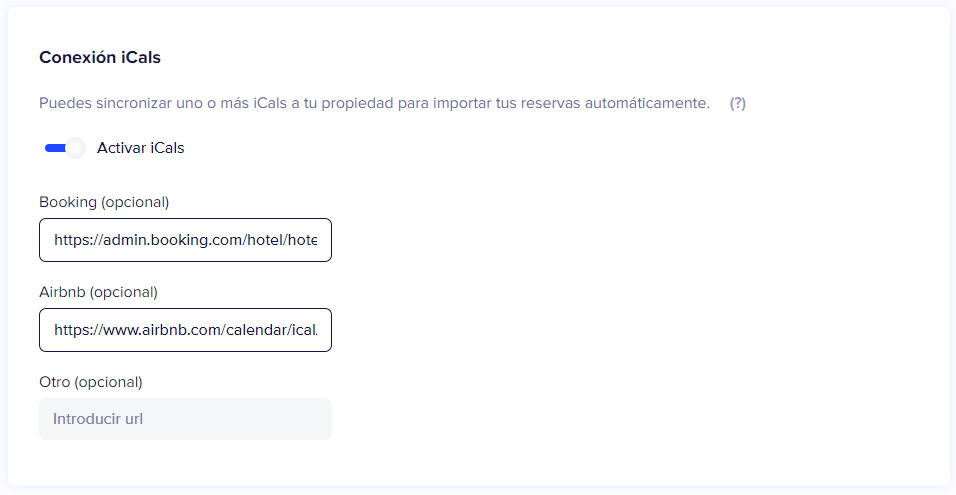
Después de guardar los cambios, el sistema leerá la información de iCal y creará las reservas que tengan la fecha de entrada "hoy" y en adelante. No se crearán reservas pasadas.
Aviso: Después de la primera conexión, los iCals se sincronizan una vez al día para comprobar si hay nuevas reservas. Para más información visita: ¿Cómo Funcionan los iCals en Chekin?
Si tienes problemas para importar tu iCal en la categoría "Otro", comunícate con el servicio de soporte con la siguiente información:
Tu enlace de iCal.
Una captura de pantalla del calendario original que muestra las reservas que no aparecen en su cuenta Chekin.
Tu enlace de iCal.
Una captura de pantalla del calendario original que muestra las reservas que no aparecen en su cuenta Chekin.
¿Ha quedado contestada tu pregunta?😞😐😃